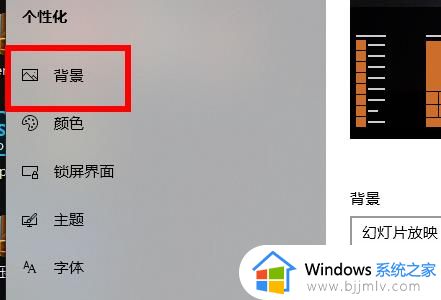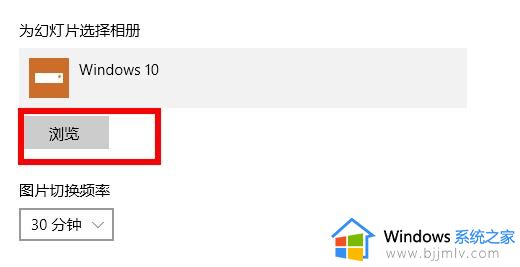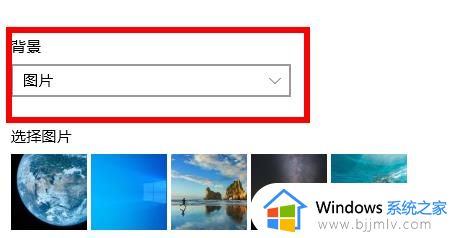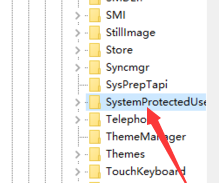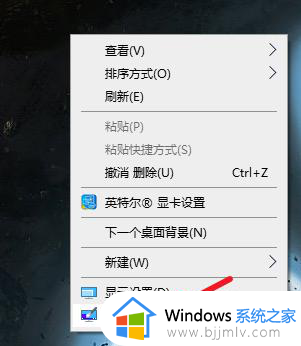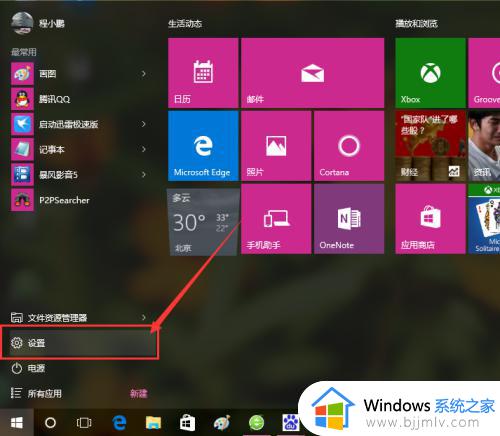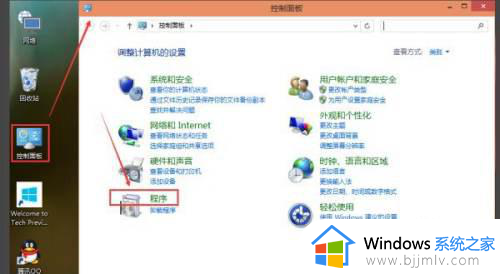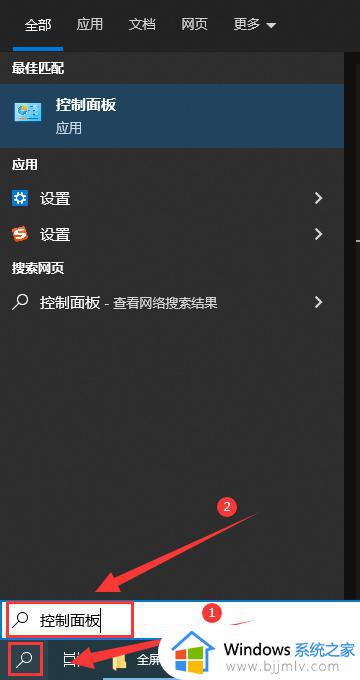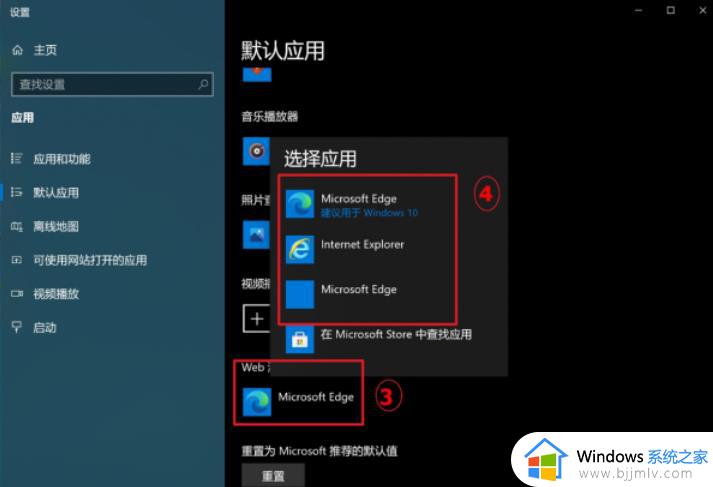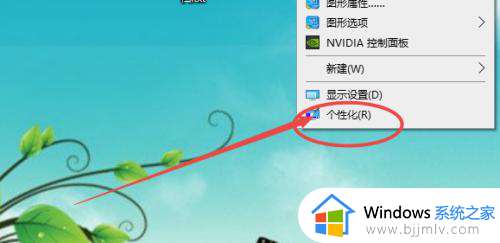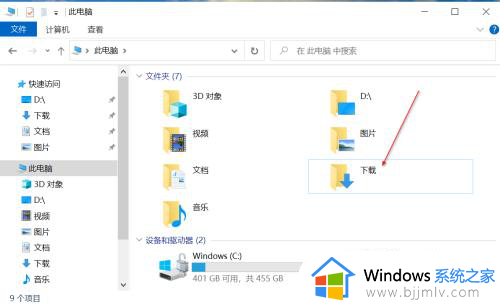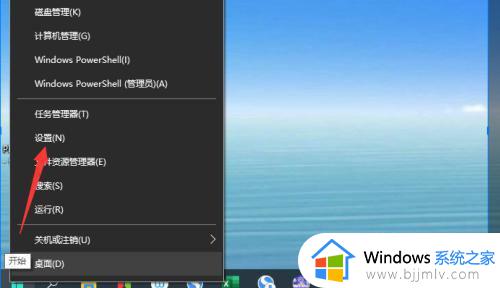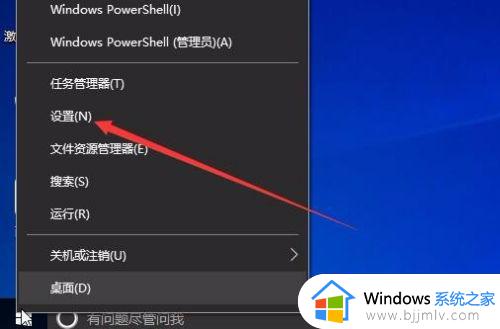win10默认壁纸如何更换 wn10修改默认壁纸怎么操作
更新时间:2023-12-07 14:51:27作者:jkai
我们大家在使用win10操作系统的时候应该都有设置过一些花里胡哨的壁纸吧,我们很多小伙伴在使用过一段时间后就想要更换为win10的默认壁纸了,但却不知道win10默认壁纸如何更换,那么下面小编就教大家wn10修改默认壁纸怎么操作,快来一起看看吧,希望可以帮助到你。
具体方法:
1、右击桌面空白处打开“个性化”。
2、在个性化中选择“背景”。
3、随后点击“浏览”选择需要的照片。
4、在自己的文件夹中选择自己喜欢的图片。
5、也可以点击背景下面的下拉,选择“图片”进行设置。
以上全部内容就是小编带给大家的wn10修改默认壁纸操作方法详细内容分享啦,还不清楚的小伙伴就快点跟着小编一起来看看吧,希望能够有效的对你有帮助。